
Avakuva
Avakuva on seadme olulisim kuva. Seda võib võrrelda arvuti töölauaga. Avakuval võib olla
kuni kakskümmend paani, mille kuva on suurem kui ekraan. Avakuva paanide arvu
tähistavad punktid avakuva alaosas. Esiletõstetud punkt näitab, millisel paanil olete.
23
See on käesleva väljaande Interneti-versioon. © Ainult isiklikuks kasutamiseks.
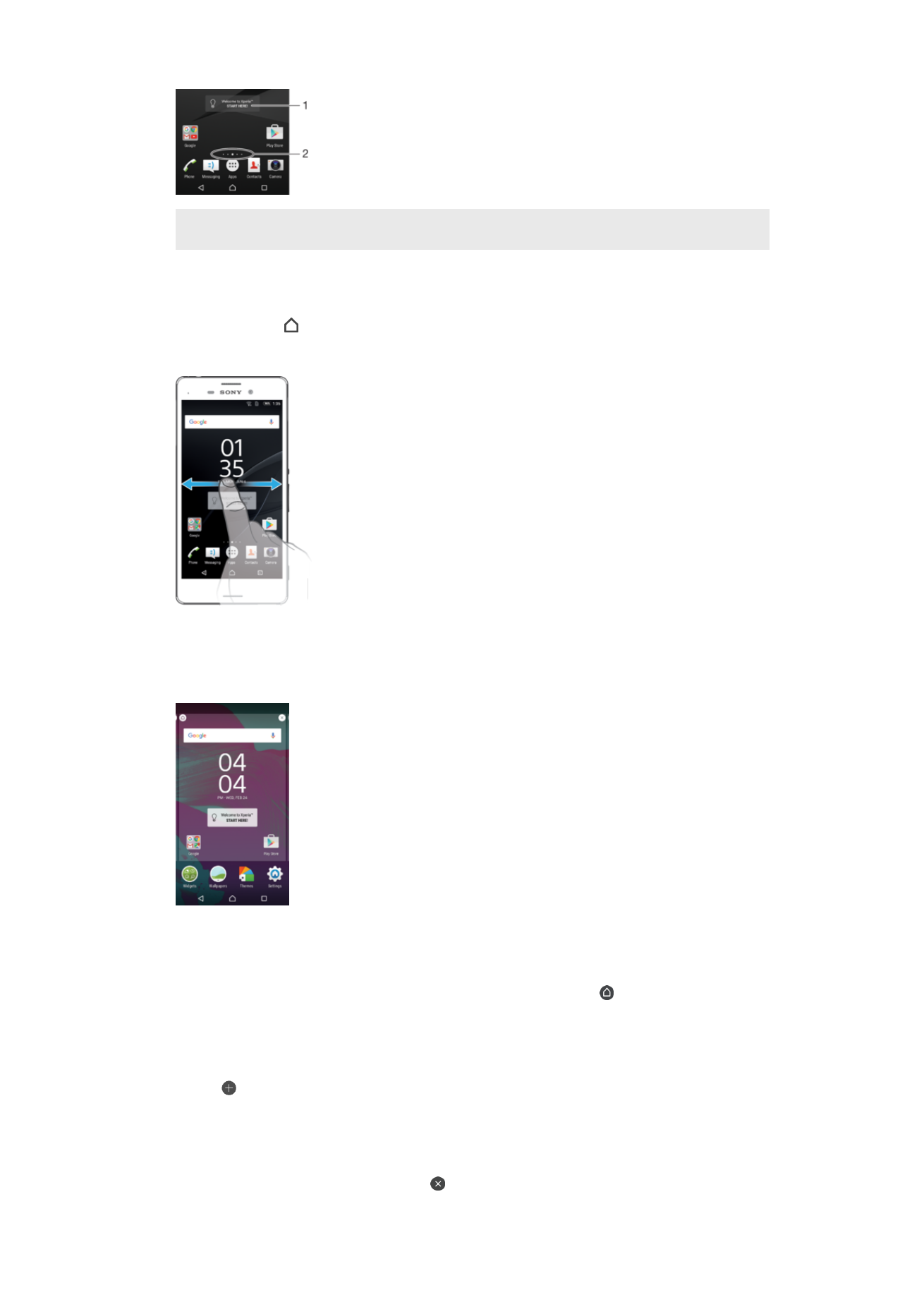
1
Xperia™ vidina tutvustus – puudutage vidinat selle avamiseks ja valige siis soovitud toiming, näiteks sisu
kopeerimine vanast seadmest või Xperia™ teenuste häälestamine.
2
Punktid – tähistavad avakuva paanide arvu.
Avakuva avamine
•
Vajutage nuppu .
Avakuva sirvimine
Avakuva paanid
Avakuvale saate uusi paane lisada (kuni kakskümmend paani) ja sealt paane kustutada.
Samuti saate määrata paani, mida soovite kasutada avakuva põhipaanina.
Paani määramine avakuva paaniks
1
Koputage pikalt tühja ala avakuval, kuni seade vibreerib.
2
Libistage vasakule või paremale, et liikuda paanile, mille soovite määrata avakuva
paaniks, ja koputage seejärel ekraani vasemas ülanurgas valikut .
Paani lisamine avakuvale
1
Puudutage pikalt avakuval mõnda ala, kuni seade väriseb.
2
Paanide sirvimiseks libistage sõrme paremale või vasakule ja seejärel koputage
valikut .
Paani kustutamine avakuvalt
1
Puudutage pikalt avakuval mõnda ala, kuni seade väriseb.
2
Libistage vasakul või paremal paanini, mille soovite kustutada. Seejärel koputage
paani parempoolses ülanurgas valikut .
24
See on käesleva väljaande Interneti-versioon. © Ainult isiklikuks kasutamiseks.
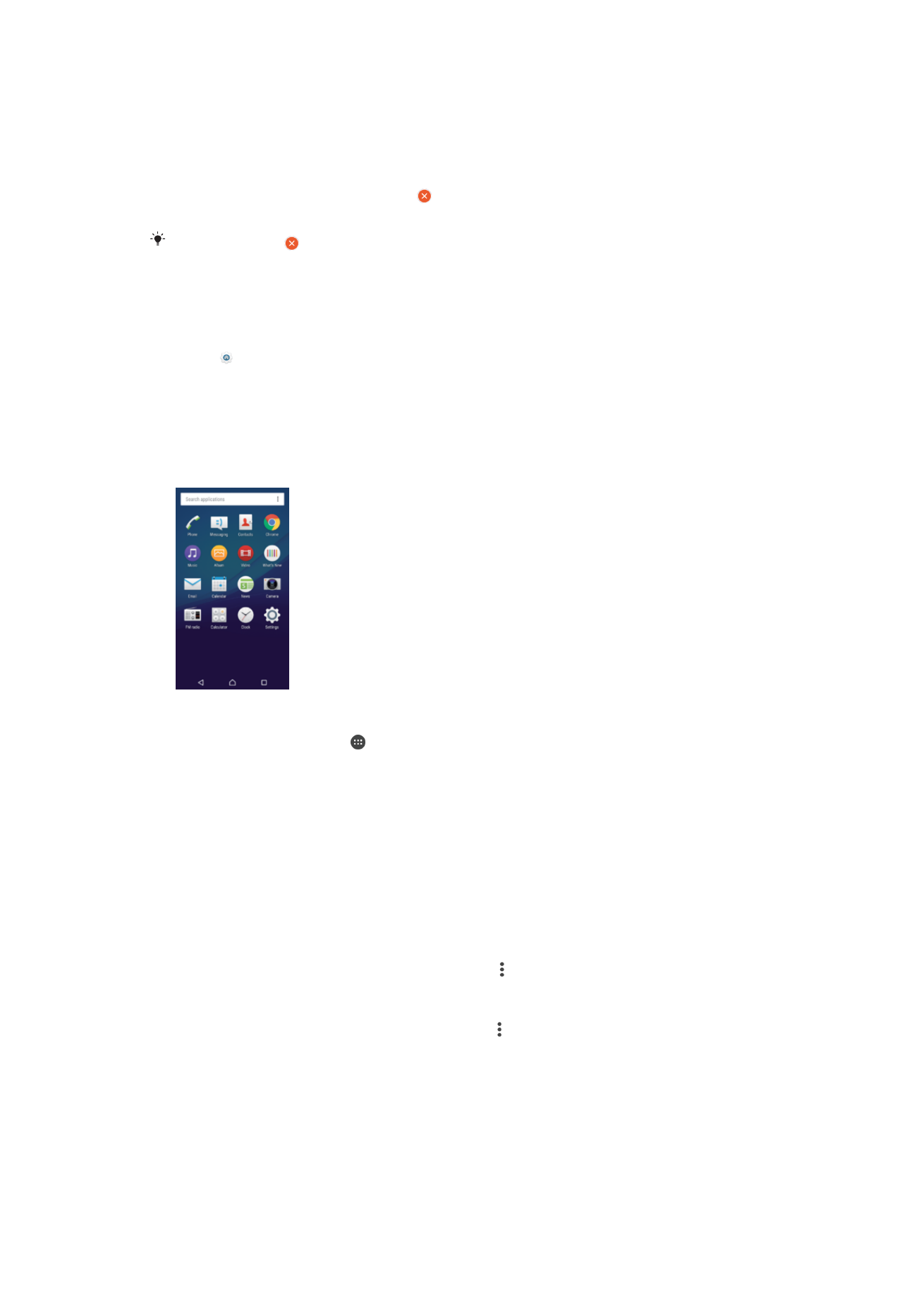
Avakuva seaded
Rakenduse desinstallimine avakuvalt
1
Puudutage avakuval pikalt mis tahes ala, kuni seade vibreerib.
2
Paanide sirvimiseks libistage vasakule või paremale. Rakendused, mida saab
desinstallida, on tähistatud ikooniga .
3
Koputage rakendust, mille soovite desinstallida. Seejärel koputage valikut
Kustuta.
Mõned ikooniga tähistatud rakendused saab ainult keelata, neid ei saa desinstallida.
Rakenduse keelamine kustutab kõik andmed, kuid rakendust saab uuesti lubada, tehes
valikud
Seaded > Rakendused.
Avakuva ikoonide suuruse kohandamine
1
Puudutage pikalt avakuval mõnda ala, kuni seade väriseb. Seejärel koputage
ikooni .
2
Valige
Ikooni suurus ja seejärel tehke valik.